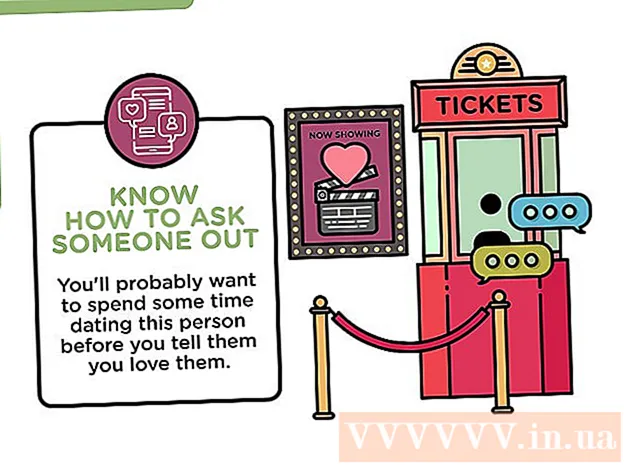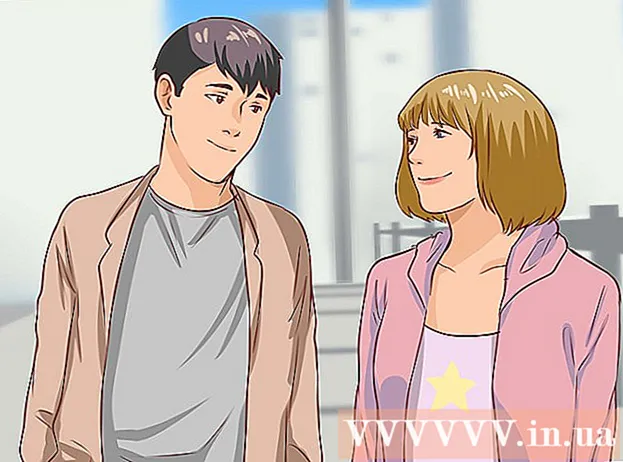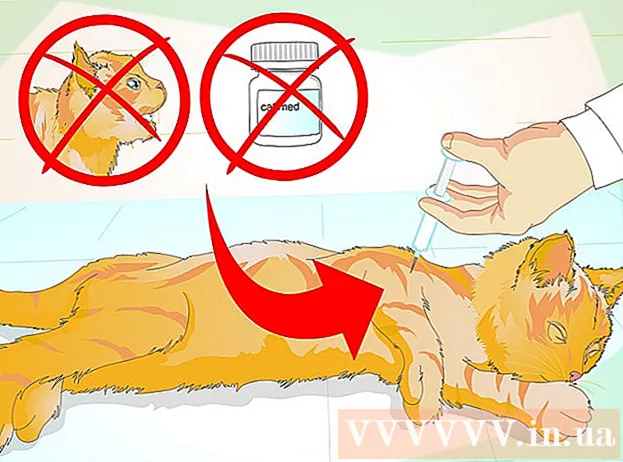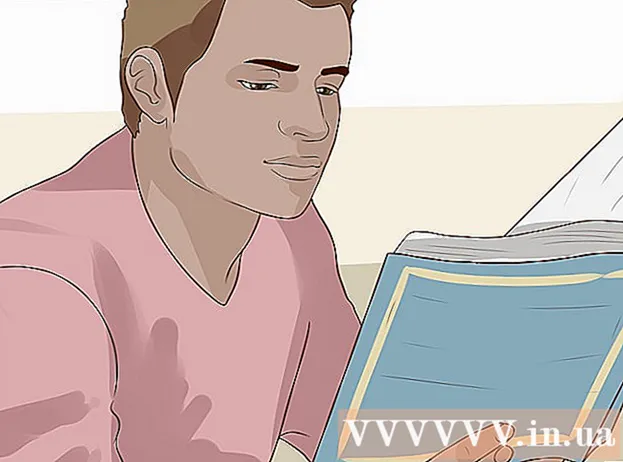Kirjoittaja:
Monica Porter
Luomispäivä:
18 Maaliskuu 2021
Päivityspäivä:
1 Heinäkuu 2024

Sisältö
Tämä wikiHow opettaa sinulle luomaan varjoja kuvan taakse Adobe Photoshopissa.
Askeleet
Avaa valokuva Photoshopissa. Jatka kaksoisnapsauttamalla sovellusta, jossa on sininen kuvake sanalla "Ps"sisällä Tiedosto Napsauta ruudun yläreunan valikkorivillä (Tiedosto) Seuraava Avaa ... (Avaa) ja valitse sitten kuva.
- Alkuperäinen valokuva läpinäkyvällä taustalla antaa parhaat tulokset. Tämän saavuttamiseksi sinun on erotettava valokuva, johon haluat lisätä varjon taustakuvasta.

Napsauta kerrosta, joka sisältää valokuvan, johon haluat lisätä varjon. Tasot luetellaan "Tasot" -ikkunassa ruudun oikeassa alakulmassa.
Napsauta vaihtoehtoa Kerrokset valikkorivillä.

Napsauta toimintoa Kopioi kerros ... (Duplicate Layer) avattavassa valikossa.- Voit nimetä uuden tason uudelleen, muuten kerroksen nimi on "kopio".

Napsauta kopiokerrosta.
Napsauta "Tasotyyli" -kuvaketta. Tämä on painike fx Tasot-ikkunan alaosassa.
Napsauta vaihtoehtoa Pudota varjo ... (Pudota pallo).

Säädä varjo. Käytä valintaikkunan työkaluja tarkentaaksesi:- Opasiteetti: läpinäkyvyys
- Kulma: kulma, jossa valo luo varjon
- Etäisyys: etäisyys esineestä palloon
- Levitys: pallon leveys tai kaltevuus
- Koko: pallon koko

Klikkaus OK. mainos